hello everyone。不知道大家平时在电脑上打开常用的应用时候是怎么样的。不管是windows 还是mac,是打开程序列表,双击启动呢还是直接通过搜索栏启动。 在Mac上的话,可以通过 command + 空格 然后搜索应用名称回车启动。在windows上的话,可以点击开始菜单旁边的搜索进行启动。 但是有时候可能很多文件,靠系统自带的搜索不太好使。 今天我就来分享一个windows系统平台下的搜索工具,提高我们的生产力!
今天要分享的应用是Listary,其实类似的程序也有everything等,这2个软件的对比在网上也有很多文章,这里我就说listary了。
- 说下推荐原因:个人使用的话 listary是免费的。应用程序就6MB左右。
https://www.listarypro.com/可以在这里进行下载免费版以及pro版。 pro版本:listary集成了一些工具,如total commander、directory opus、xyplorer、xplorer2、winrar、filezilla等等!- 对于大多人来说,免费的就行了,下载且安装完毕后,我们连按两次CTRL就可以打开listary了 功能展示
- 文件搜索。在电脑的任何位置,只需要双击CTRL 呼起 listary的搜索框。然后搜索你想要找的文件或者文件夹的名称。就会有对应的匹配选项展示在列表上,点击可快速打开,或者使用CTRL + 数字 来立即打开文件!

- 启动应用 。同样的也是输入应用的全称或者关键字,直接选中即可打开应用。
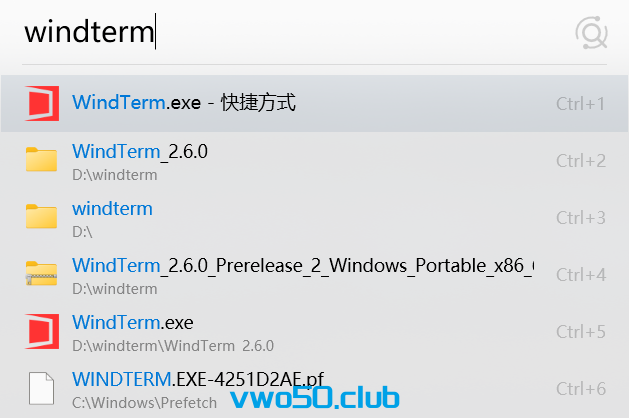
- 网页搜索 。可以通过配置关键字,来实现在搜索框输入问题回车即可打开网站搜索!listary自己内置了一些关键字,已经可以满足我们的需求了。你也可以对这些关键字进行增删改。
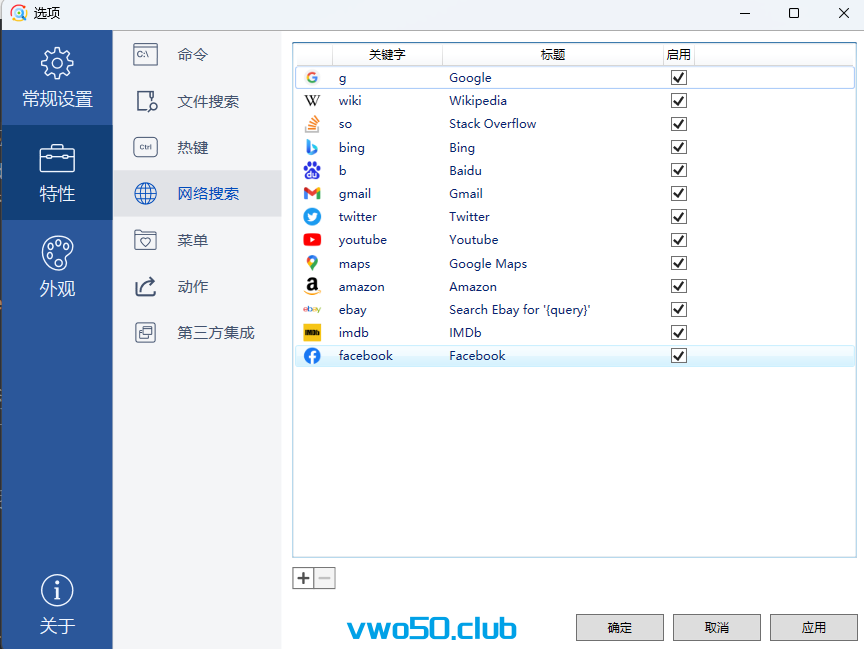
- 比如我这里以google演示为例子。google的关键字是g。那么我双击CTRL,然后输入 g + 搜索内容,回车即可打开chrome并且自动搜索,这一点功能实在是爱了。
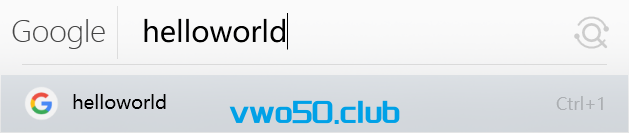
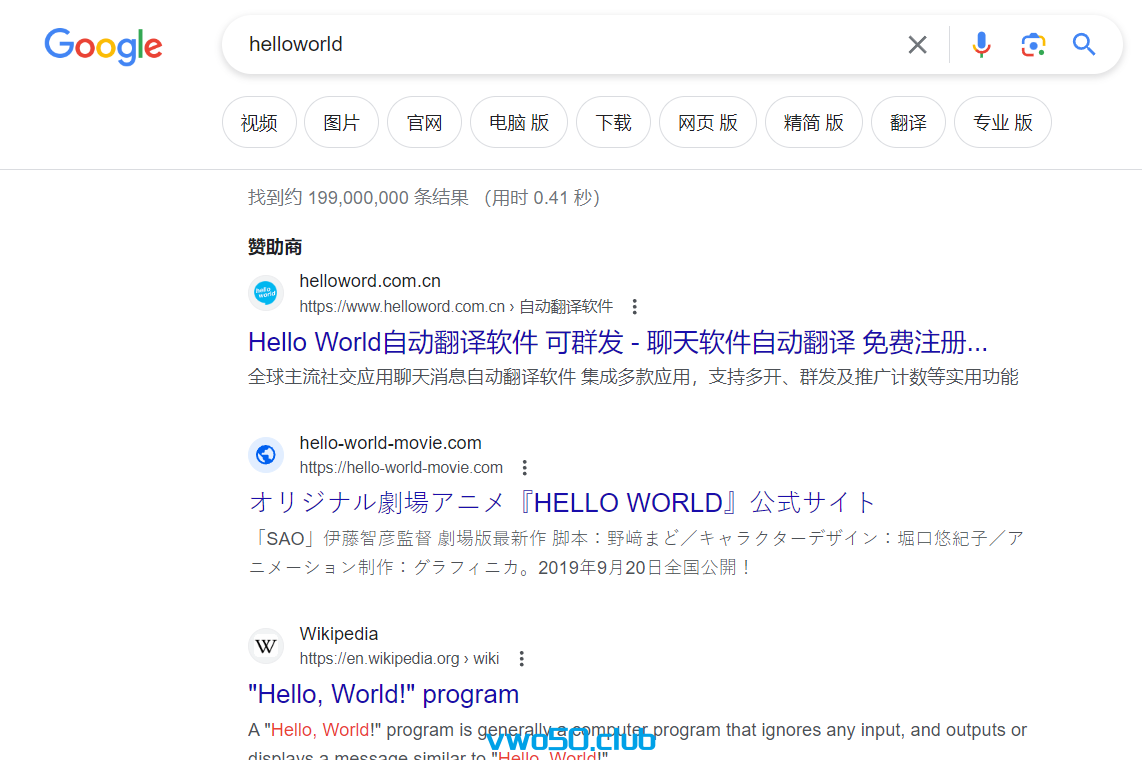
官网还有演示其他使用的例子,不过我认为上面的几个已经是足够使用了。感兴趣的可以去官网了解一下~创作不易,如果您觉得这篇文章对你有帮助,不妨给我点个赞,这将是我继续分享优质内容的动力。